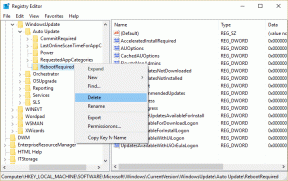Πώς να προσθέσετε λογότυπα στο Excel έτσι ώστε να εκτυπώνονται σε κάθε σελίδα
Miscellanea / / December 02, 2021

Μπορείτε να διαφοροποιήσετε πράγματα όπως ο αριθμός σελίδας, η κεφαλίδα και το υποσέλιδο βάσει ενότητας, η αλληλουχία σελίδων ζυγού-μονού και πολλά άλλα. Για να μάθετε λεπτομέρειες σχετικά με αυτό επισκεφθείτε τη σελίδα υποστήριξης της Microsoft. Και για να μάθετε τη διαδικασία εκτύπωσης του λογότυπου της εταιρείας σας σε κάθε σελίδα, διαβάστε παρακάτω.
Βήματα για την εισαγωγή ενός λογότυπου στην κεφαλίδα MS Excel
Σας προτείνουμε να ξεκινήσετε με ένα κενό έγγραφο, να δημιουργήσετε ένα πρότυπο με ό, τι σχέδιο/δεδομένα θέλετε και να το αποθηκεύσετε για μελλοντικές αναφορές και χρήση. Λοιπόν, ορίστε: -
Βήμα 1: Μεταβείτε στο έγγραφο Εισάγετε καρτέλα και κάντε κλικ στο Επικεφαλίδα υποσέλιδο όπως τονίζεται στην παρακάτω εικόνα.

Βήμα 2: Μόλις το κάνετε αυτό, θα δείτε την κορυφή του εγγράφου σας να χωρίζεται σε τρία ορθογώνια τμήματα. Εδώ, πρέπει να επιλέξετε τη θέση (αριστερά, κέντρο, δεξιά) για να εισαγάγετε το λογότυπο. Θα πάμε με αριστερή ευθυγράμμιση.

Βήμα 3: Αφού επιλέξετε το πλαίσιο, θα δείτε α Σχέδιο η καρτέλα εισάγεται ως Εργαλεία κεφαλίδας και υποσέλιδου. Κάντε κλικ στο Σχέδιο καρτέλα και μετά κάντε κλικ Εικόνα.

Σημείωση: Θυμηθείτε ότι είναι το Εικόνα επιλογή κάτω από το Σχέδιο αυτί. Μην συγχέετε αυτήν την επιλογή με την προεπιλογή Εισαγωγή -> Εικόνα πράγμα. Αυτή η επιλογή είναι η εισαγωγή εικόνων στο κύριο έγγραφο.
Βήμα 4: Όταν επιλέξετε την εικόνα, το πλαίσιο κεφαλίδας θα γεμίσει με κείμενο όπως φαίνεται παρακάτω. Μην ανησυχείς; η εικόνα είναι εκεί (κάντε κλικ οπουδήποτε έξω από την κεφαλίδα και ελέγξτε).

Επιπλέον, εάν θέλετε να μορφοποιήσετε το μέγεθος της εικόνας, τη θέση και παρόμοιες ιδιότητες, μπορείτε να κάνετε κλικ Μορφοποίηση εικόνας εργαλείο. Ο διάλογος του διαθέτει μια καρτέλα για Μέγεθος και άλλο για Εικόνα.


Περισσότερες επιλογές για την κλιμάκωση της εικόνας μέσα στο έγγραφο ή την προσαρμογή του περιθωρίου τοποθετούνται κάτω από το κύριο Σχέδιο αυτί.

Βήμα 5: Το πρότυπο είναι έτοιμο. Συμπληρώστε το για N αριθμό σελίδων και εκτυπώστε το. Το λογότυπο θα εκτυπωθεί επάνω αριστερά σε κάθε σελίδα. 🙂

συμπέρασμα
Αυτός είναι πράγματι ένας ισχυρός τρόπος για να προσθέσετε εταιρική αξία σε οποιοδήποτε έγγραφο. Ένας άλλος τρόπος για να τυποποιήσετε ένα έγγραφο είναι με προσθέτοντας ένα υδατογράφημα σε αυτό. Τι είναι αυτό που προτιμάτε; Θα χρησιμοποιήσετε αυτήν την προσέγγιση από τώρα και στο εξής; Πείτε μας στην ενότητα σχολίων.